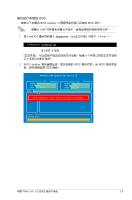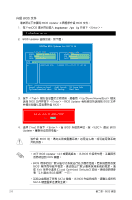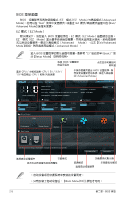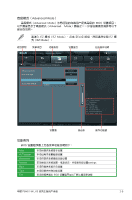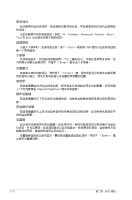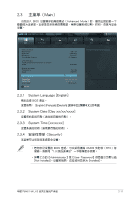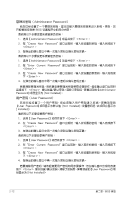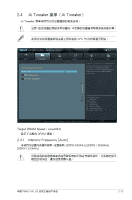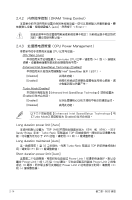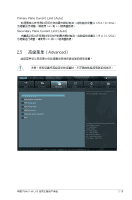Asus P8H61-M LX3 PLUS P8H61-M LX3 PLUS User's Manual - Page 46
菜單項目, 返回按鈕, 子菜單, 設置窗口, 滾動條, 操作功能鍵, 在線操作說明, 設置值
 |
View all Asus P8H61-M LX3 PLUS manuals
Add to My Manuals
Save this manual to your list of manuals |
Page 46 highlights
菜單項目 Ai Tweaker、Advanced、Monitor、Boot、 Tool 與 Exit 返回按鈕 Esc USB Enter 設置窗口 Enter 滾動條 PageUp/PageDown 設置值 Enter 2-10 第二章:BIOS 信息

第二章:BIOS 信息
2-10
菜單項目
在功能表列選定選項時,被選擇的功能將會反白,並在菜單項目區域內出現相應
的項目。
點擊功能表列中的其他項目(例如:Ai Tweaker、Advanced、Monitor、Boot、
Tool 與 Exit) 會出現該項目不同的選項。
返回按鈕
當進入子菜單時,此按鈕會出現。按下 <Esc> 或使用 USB 鼠標點擊此按鈕回到
前一個菜單畫面。
子菜單
在菜單畫面中,若功能選項前面有一個小三角形標記,代表此選項有子菜單,您
可利用方向鍵來選擇項目,並按下 <Enter> 鍵來進入子菜單。
設置窗口
在菜單中選擇功能項目,然後按下 <Enter> 鍵,程序將會顯示包含此功能所提
供的選項小窗口,您可以利用此窗口來設置您所想要的設置。
滾動條
在菜單畫面的右方若出現滾動條,即代表此頁選項超過可顯示的畫面,您可利用
上/下方向鍵或是 PageUp/PageDown 鍵來切換畫面。
操作功能鍵
在菜單畫面的右下方為操作功能鍵說明,請參照功能鍵說明來選擇及改變各項功
能。
在線操作說明
在菜單畫面的右上方為目前所選擇的作用選項的功能說明,此說明會依選項的不
同而自動變更。
設置值
此區域顯示菜單項目的設置值。這些項目中,有的功能選項僅為告知用戶目前運
行狀態,並無法更改,此類項目就會以淡灰色顯示。而可更改的項目,當您使用方向
鍵移動項目時,被選擇的項目以反白顯示。
設置值被選擇後以反白顯示。要改變設置值請選擇此項目,並按下 <Enter> 鍵
以顯示設置值列表。